答案:可通过切片器、数据透视图和公式结合筛选实现Excel图表动态显示。首先将数据转为表格,插入切片器并选择字段筛选,关联图表会同步更新;或创建数据透视表后生成透视图,利用筛选区域控制显示内容;还可使用SUBTOTAL函数判断行可见性,构建动态数据源使图表响应手动筛选操作。
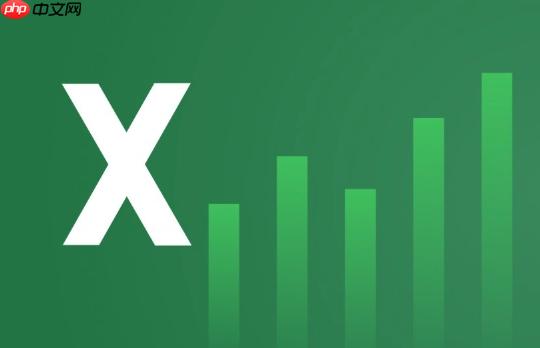
如果您希望在 Microsoft Excel 中动态控制图表显示的数据范围,可以通过应用筛选器来实现。这样可以根据需要仅展示特定条件下的数据,使图表更具交互性和可读性。以下是具体操作步骤:
本文运行环境:Surface Pro 9,Windows 11
切片器是 Excel 中一种可视化筛选工具,能够与表格和图表联动,通过点击按钮快速筛选数据。
1、确保您的数据已转换为表格格式:选中数据区域,按 Ctrl + T 创建表格。
2、点击表格中的任意单元格,然后转到“插入”选项卡,点击“切片器”。
3、在弹出的对话框中选择要用于筛选的字段(例如“产品类别”或“地区”),点击“确定”。
4、切片器窗口出现后,点击其中的项目即可筛选数据,与该表格关联的图表会同步更新显示内容。
数据透视图自带筛选功能,结合行标签和报表筛选字段,可以灵活控制图表展示维度。
1、选中原始数据区域,进入“插入”选项卡,点击“数据透视表”,选择放置位置。
2、在数据透视表字段列表中,将需要分析的字段拖入“行”、“列”和“值”区域。
3、接着点击“分析”选项卡中的“数据透视图”,选择合适的图表类型。
4、在数据透视图对应的“筛选”区域中,点击下拉箭头选择需要显示的数据项,图表将自动刷新。
通过结合自动筛选和公式生成动态数据源,可以使普通图表响应手动筛选操作。
1、将原始数据区域转换为表格(快捷键 Ctrl + T)。
2、对表格启用筛选功能,在标题行点击筛选按钮,设置所需的筛选条件。
3、创建一个辅助列,使用 SUBTOTAL 函数判断某行是否被隐藏,例如输入公式:=SUBTOTAL(103, A2),返回1表示可见,0表示隐藏。
4、基于包含 SUBTOTAL 的辅助列构建图表数据源,使图表只反映当前可见数据。
以上就是如何在 Microsoft Excel 中对图表应用筛选器的详细内容,更多请关注php中文网其它相关文章!

每个人都需要一台速度更快、更稳定的 PC。随着时间的推移,垃圾文件、旧注册表数据和不必要的后台进程会占用资源并降低性能。幸运的是,许多工具可以让 Windows 保持平稳运行。

Copyright 2014-2025 https://www.php.cn/ All Rights Reserved | php.cn | 湘ICP备2023035733号